处理Excel数据时要用到的快捷键有很多,但是我们无法一次性记住,鉴于此,经验啦建议大家进行针对性记忆,可以先记一些常用的快捷键 。经验啦今天着重介绍的是Alt键和Ctrl键,它们对于整理Excel数据有着很大作用 。
Alt键
1、强制换行
我们在编辑Word文档时会按Enter键来换行,但是,在Excel表格中按Enter键就不灵验了,光标跳到下个单元格了…..没关系 , 只要同时按【Alt+Enter】,即可在单元格内强制换行!
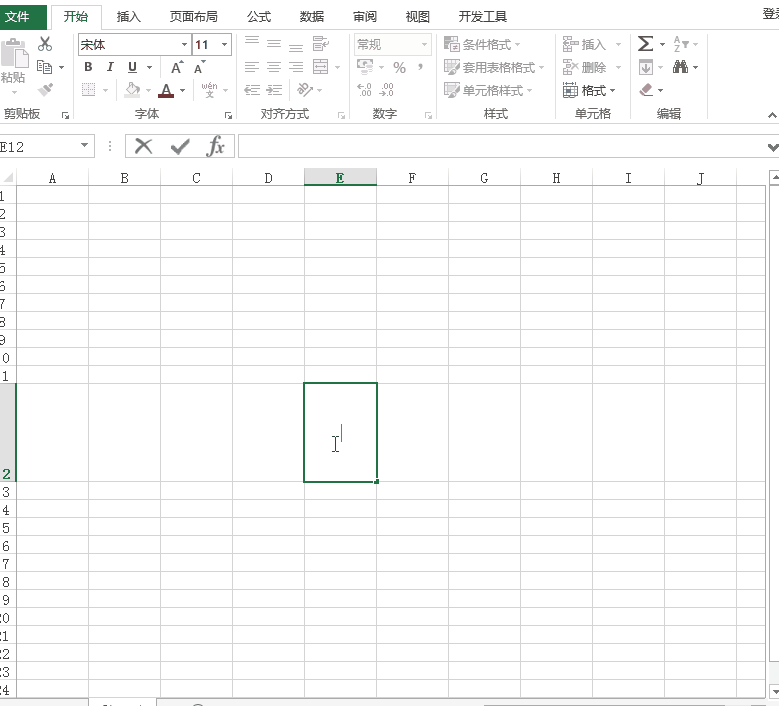
2、下拉菜单
需要录入一些重复数据,大部分人会选择复制粘贴,说实话,太麻烦了!按快捷键【Alt + ↓】,一秒生成下拉菜单 , 直接选择填入就可以啦!
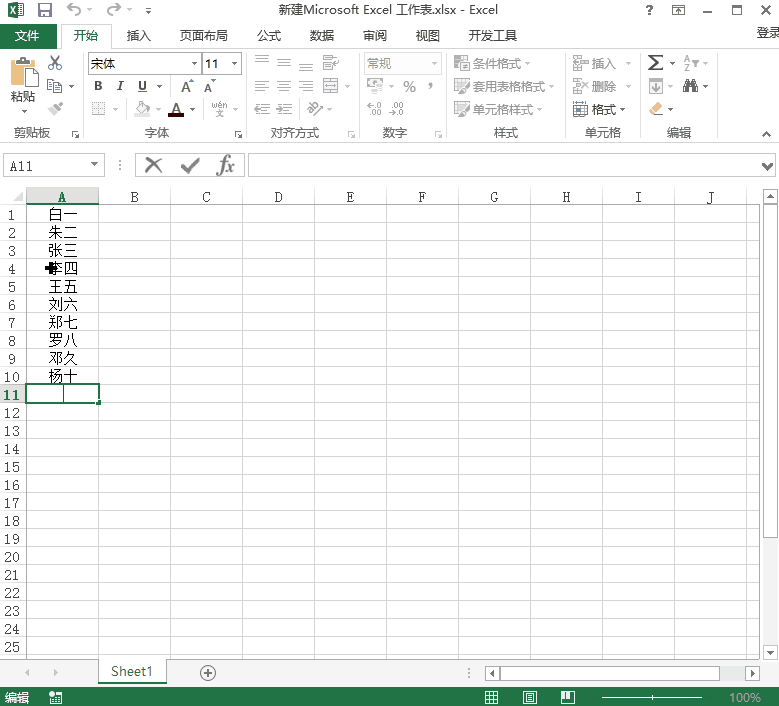
3、插入柱形图
为了更加清晰地展示数据结果,我们可以在Excel表格中插入图表,那么如何快速生成图表呢?简单 , 按快捷键【Alt+F1】,一秒生成柱形图!
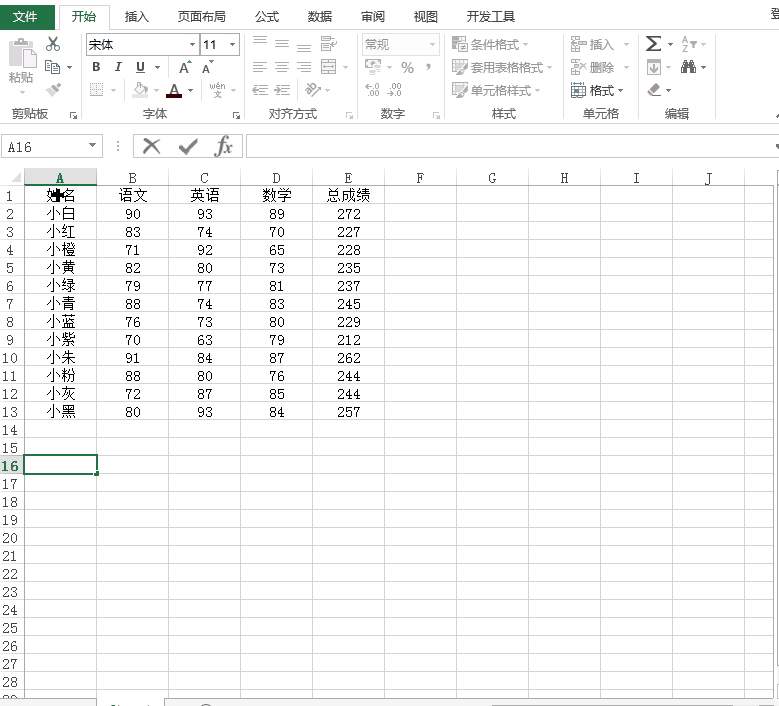
4、快速求和
你还在用Sum函数求和吗?一个技巧,选中需要求和的数据区域,直接按快捷键【Alt+=】,即可实现一秒求和!
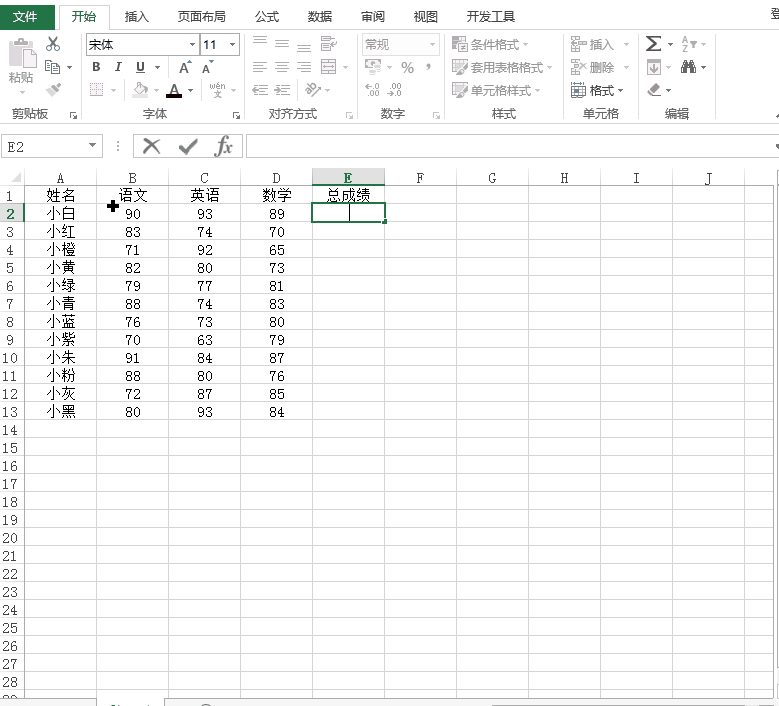
【我来教你牢记Alt键、Ctrl键的作用,处理Excel数据就不麻烦】
Ctrl键
这里主要介绍一个快捷键,即【Ctrl+Q】,下面是它的主要作用 。
1、添加数据条
为了对比分析数据,我们会添加数据条,那你知道如何快速添加数据条呢?选中需要添加数据条的区域,然后按【Ctrl+Q】 , 弹出窗口,点击【格式】——【数据条】即可~
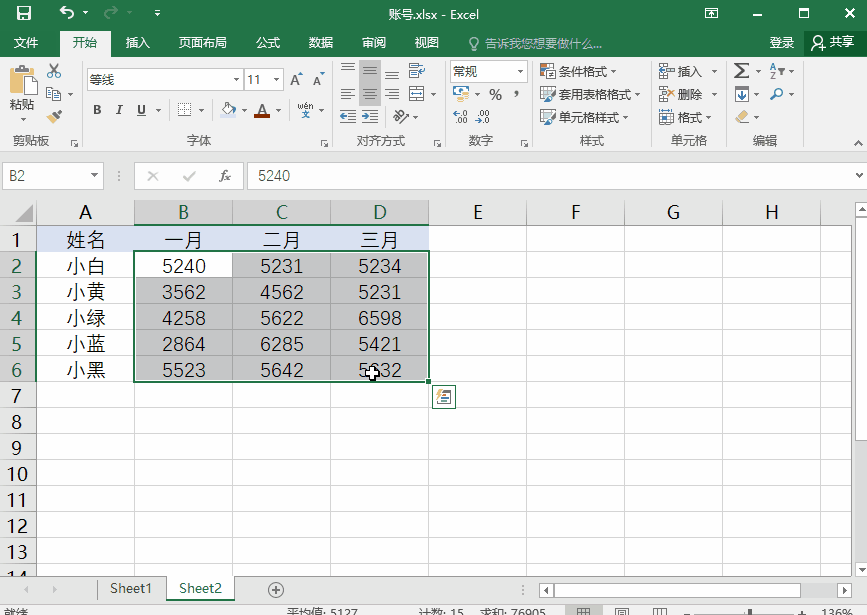
2、添加图表
如果你觉得图表太占单元格空间,不如试试迷你图表 。选中数据,然后按【Ctrl+Q】 , 弹出窗口,点击【迷你图】 , 选择一个样式,即可在单元格中生成一个迷你图表,一个图只占一个单元格!

3、快速筛选
如何快速进行数据筛?。垦≈惺? ,按快捷键【Ctrl+Q】,弹出窗口,点击【表】,就能一秒进入筛选状态啦!
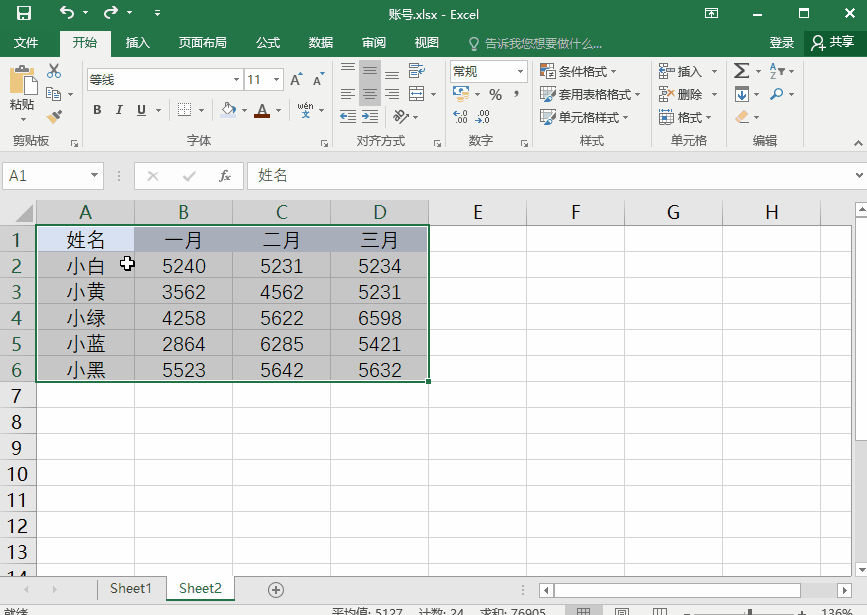
如果你想学习更多有关Excel快捷键办公技巧,记得请关注leyongdm.com(乐用代码) 。
